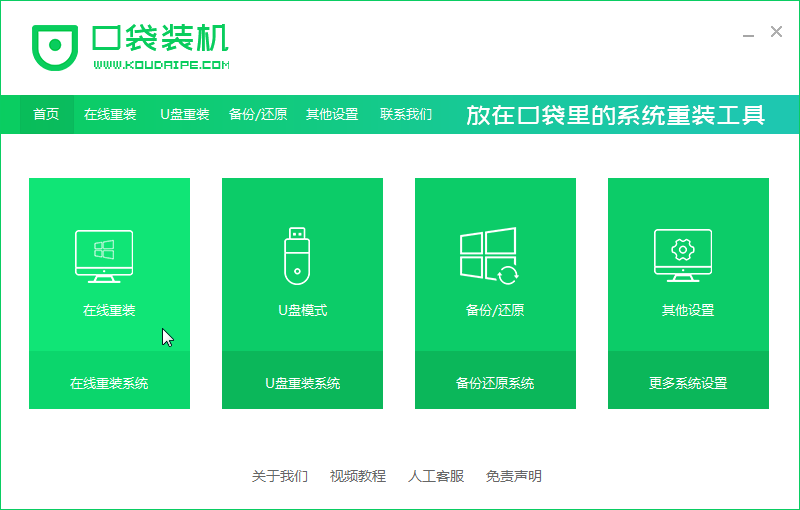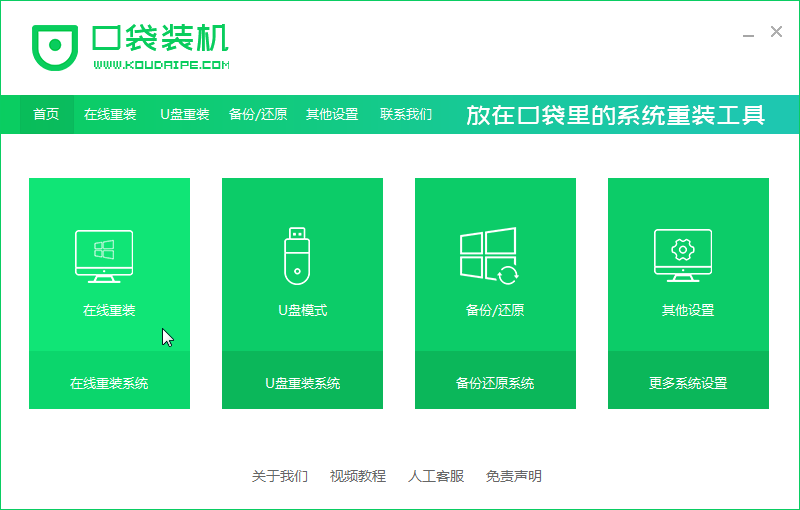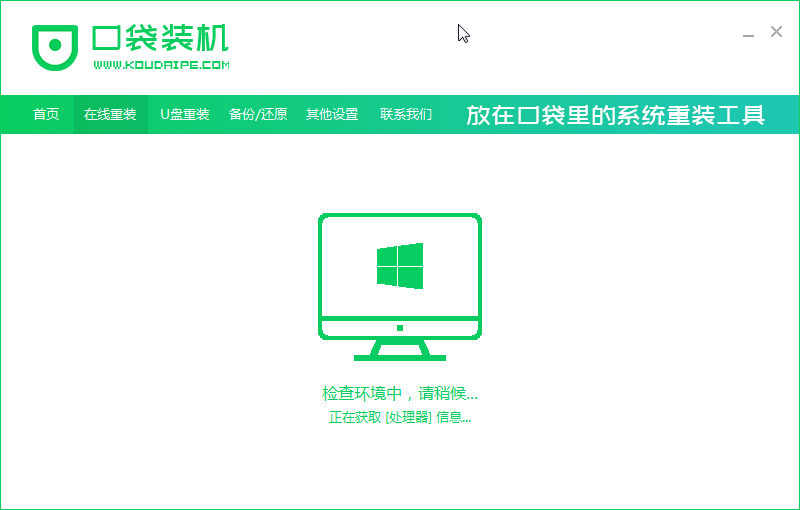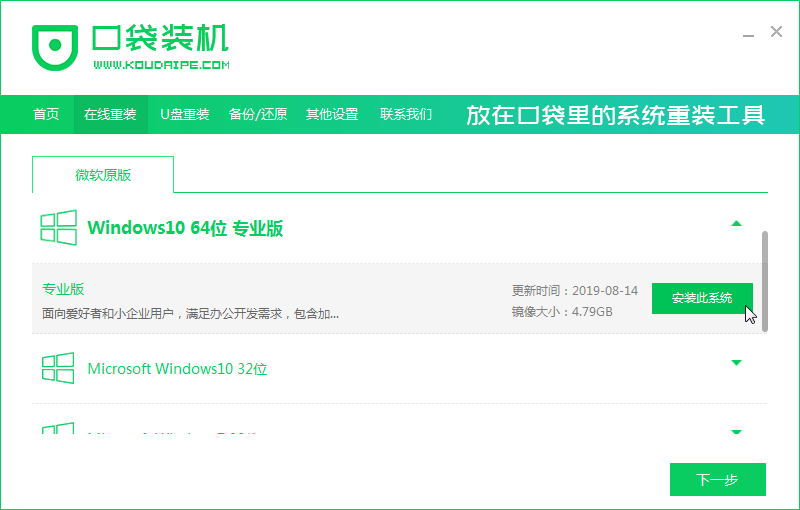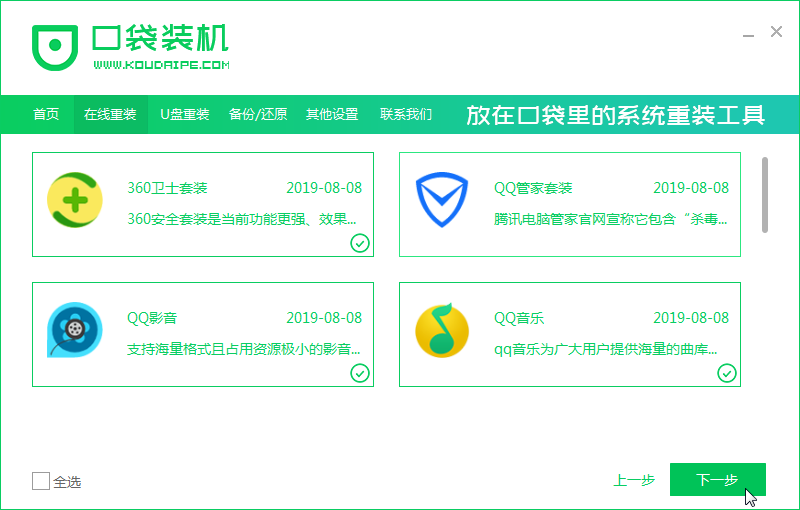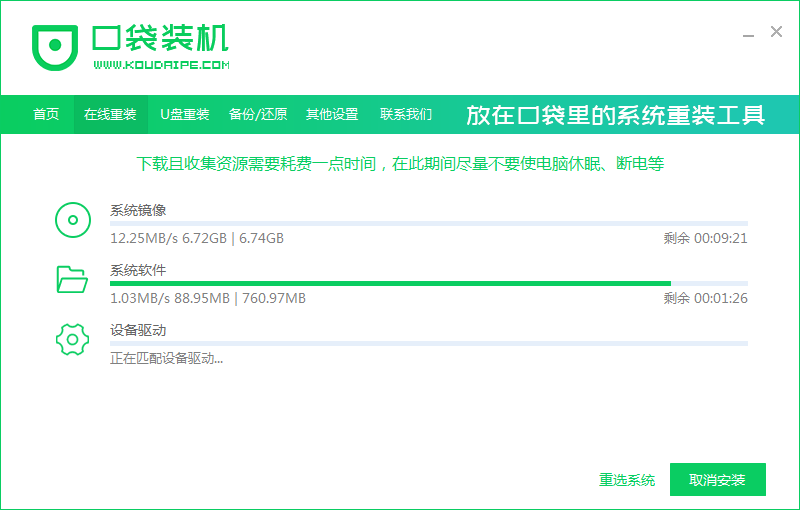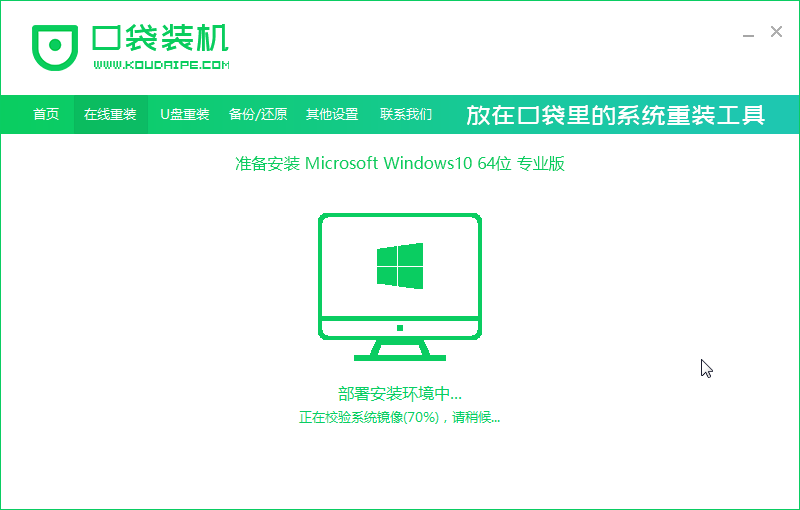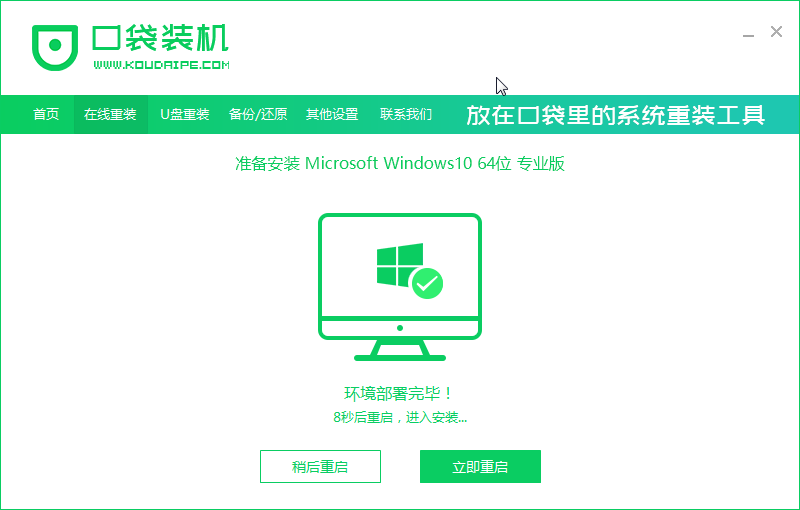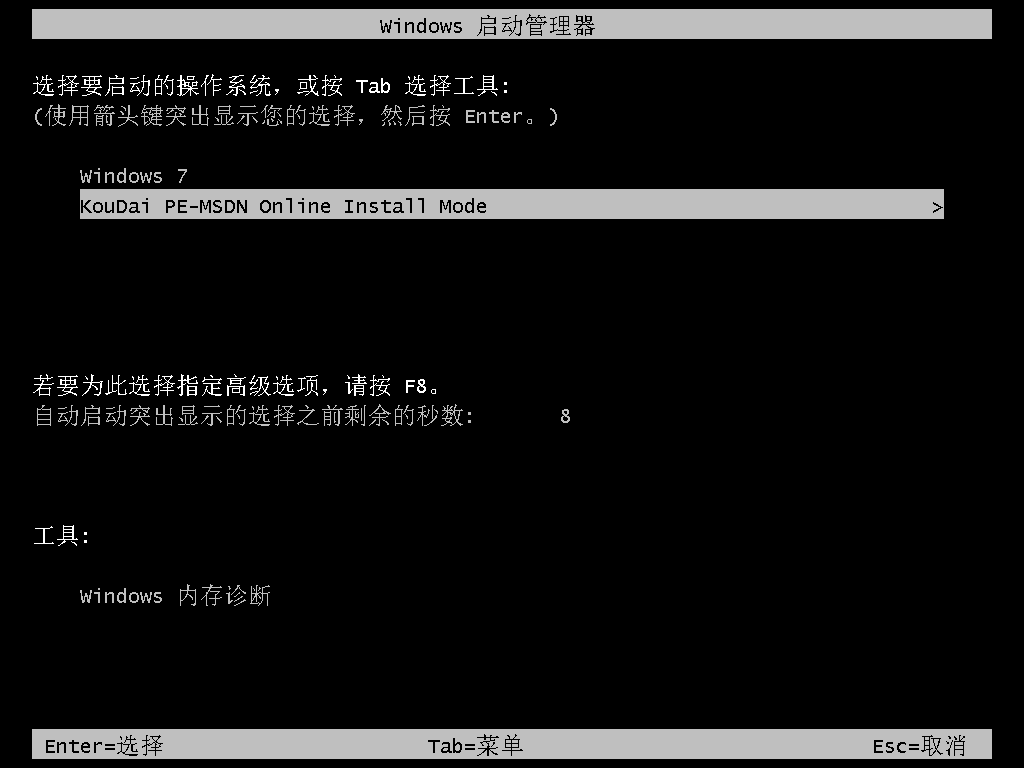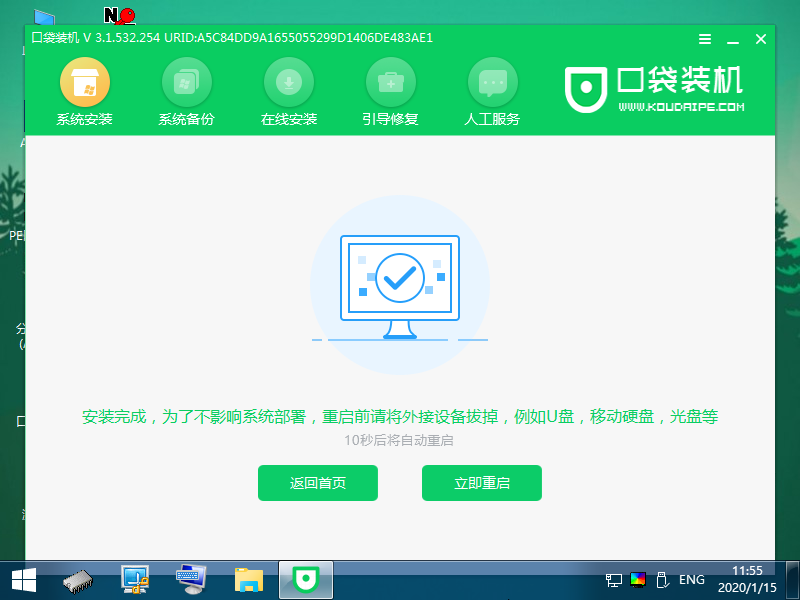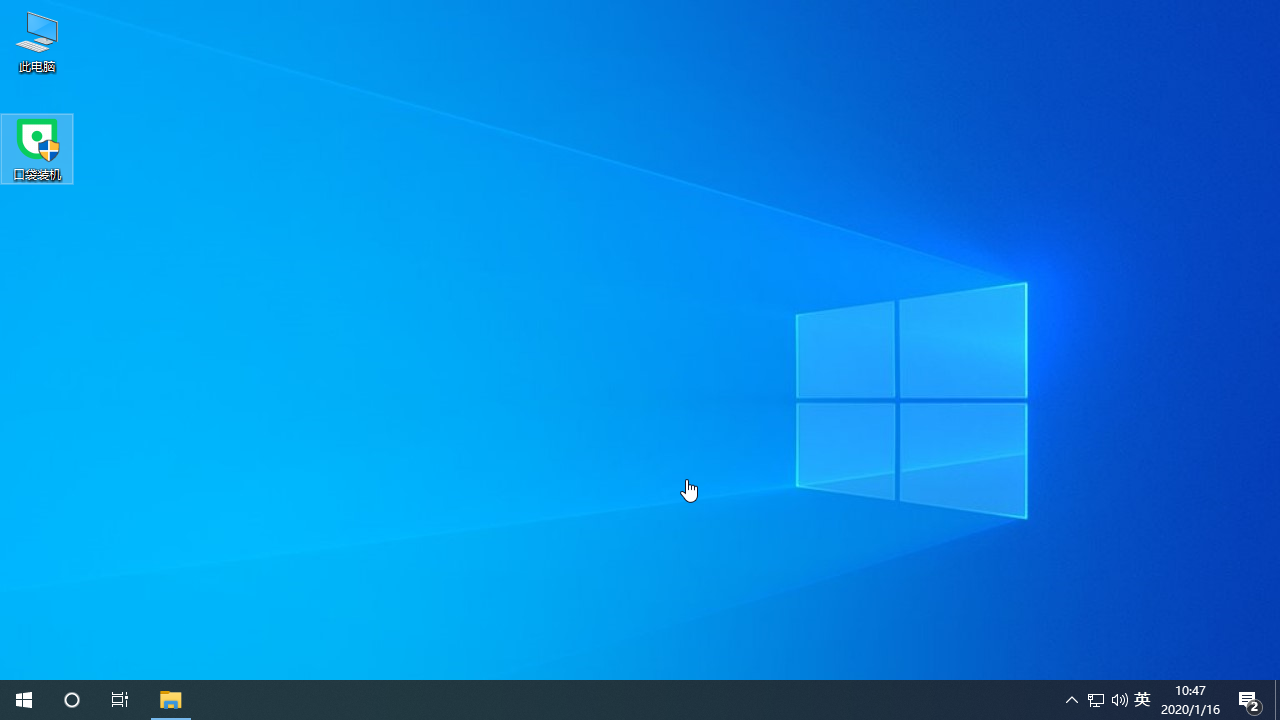Warning: Use of undefined constant title - assumed 'title' (this will throw an Error in a future version of PHP) in /data/www.zhuangjiba.com/web/e/data/tmp/tempnews8.php on line 170
笔记本电脑xp升级win10系统新手教程
装机吧
Warning: Use of undefined constant newstime - assumed 'newstime' (this will throw an Error in a future version of PHP) in /data/www.zhuangjiba.com/web/e/data/tmp/tempnews8.php on line 171
2021年07月02日 09:36:00
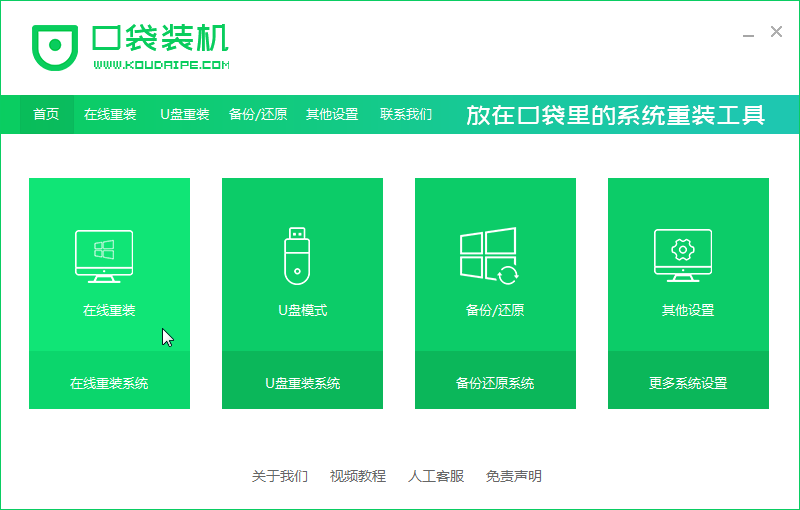
由于xp系统是即将过时的系统,对新硬件几乎不支持,而且硬件厂商已经不再为XP专门编写新硬件的驱动程序。因此有许多用户想要将xp升级win10,于是小编这就趁热打铁,教大家怎么将xp升级win10系统。
1、打开口袋pe界面
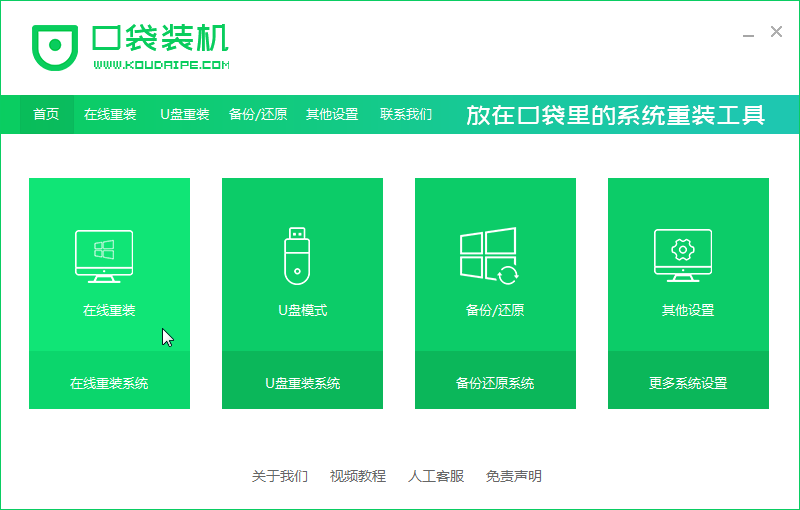
2、进行环境检测
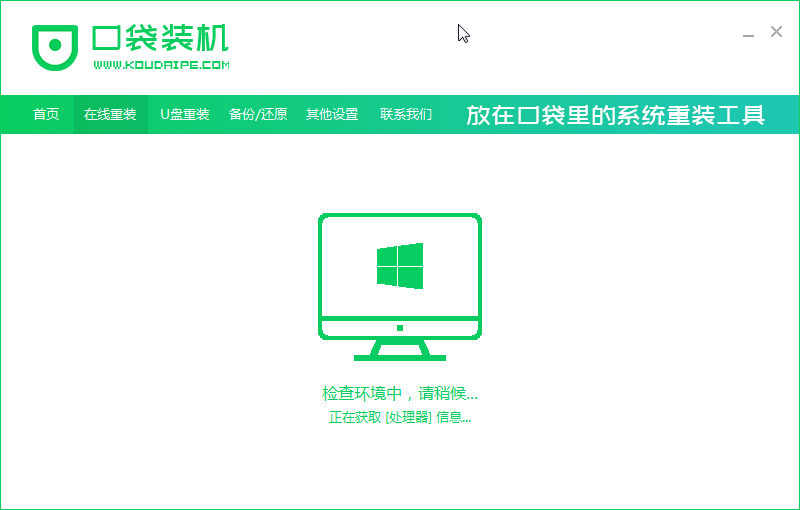
3、选择系统-win10 64位专业版的系统
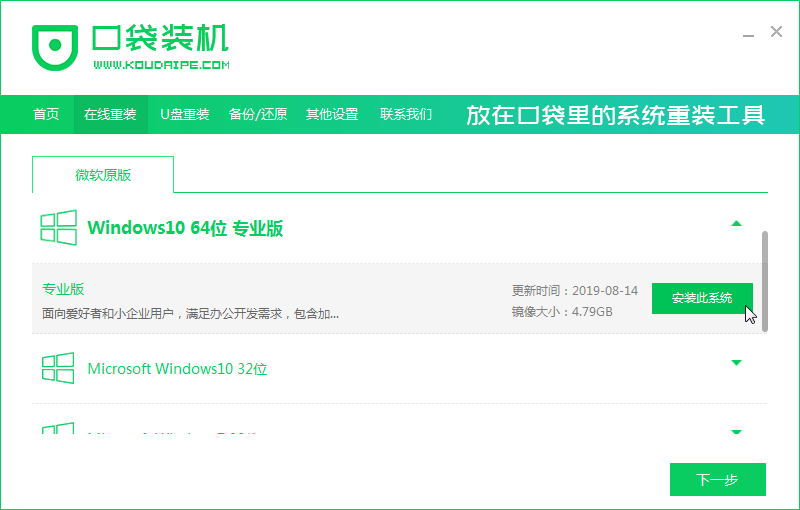
4、选择想要安装的电脑软件
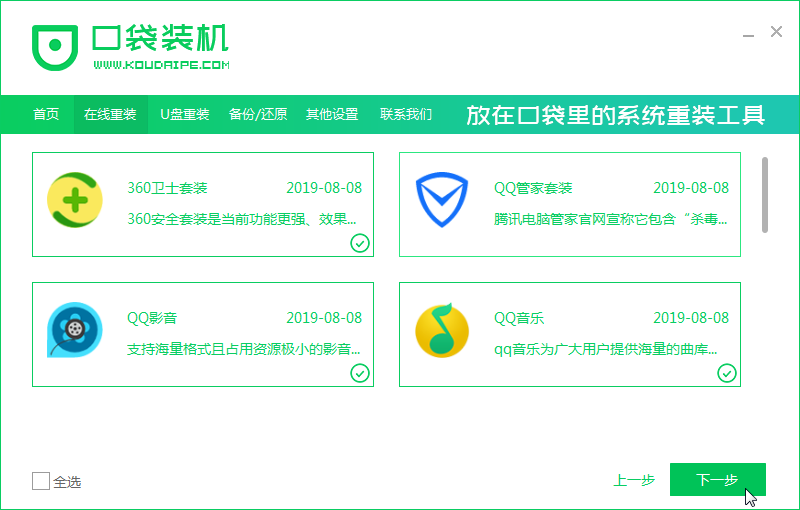
5、开始下载
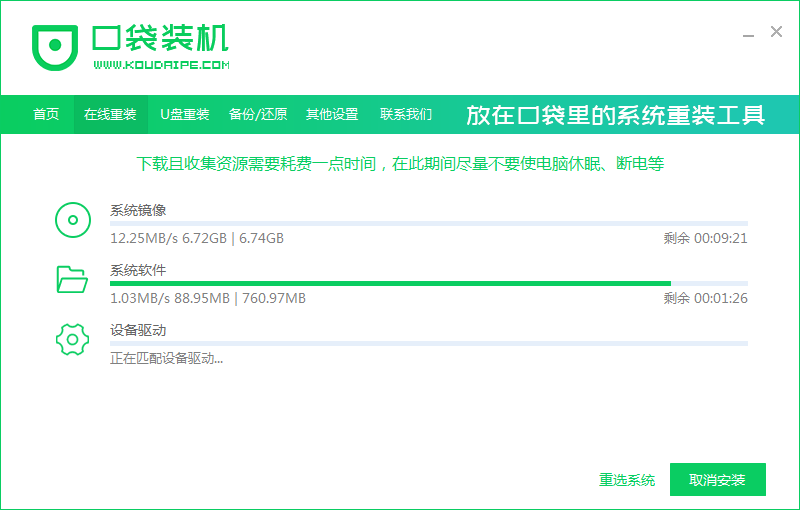
6、部署安装环境
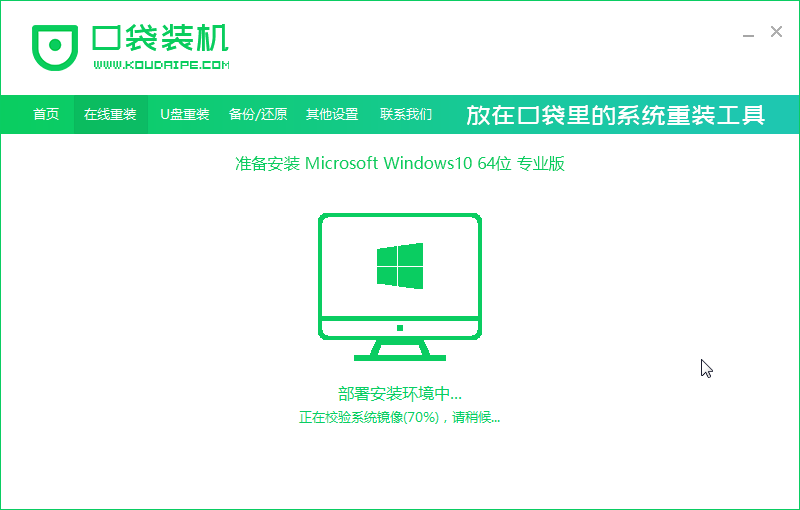
7、环境部署完成,点击立即重启
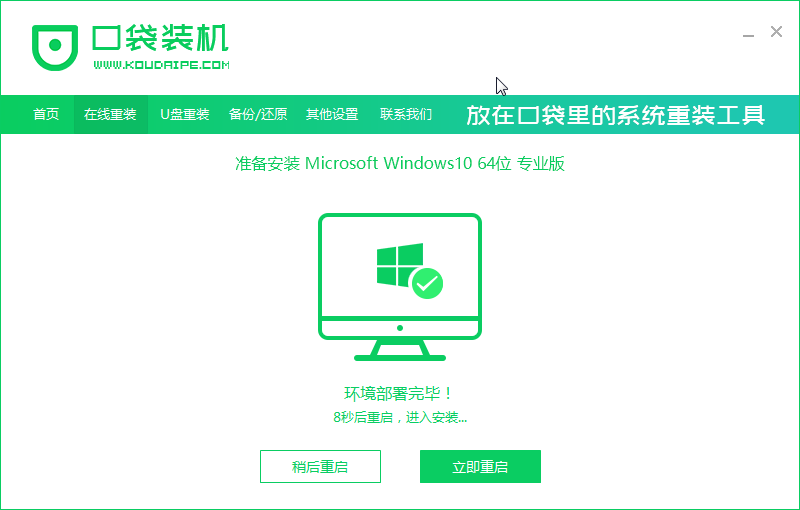
8、重启后进入pe界面,选择第二项
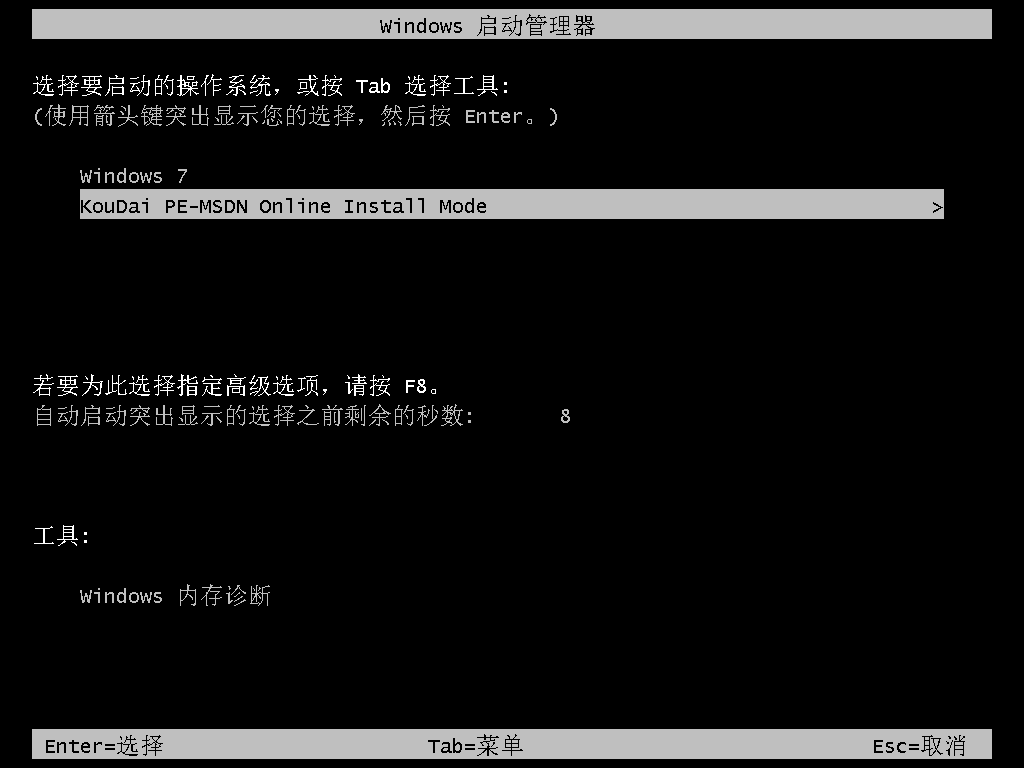
9、开始安装系统,安装成功后提示重启
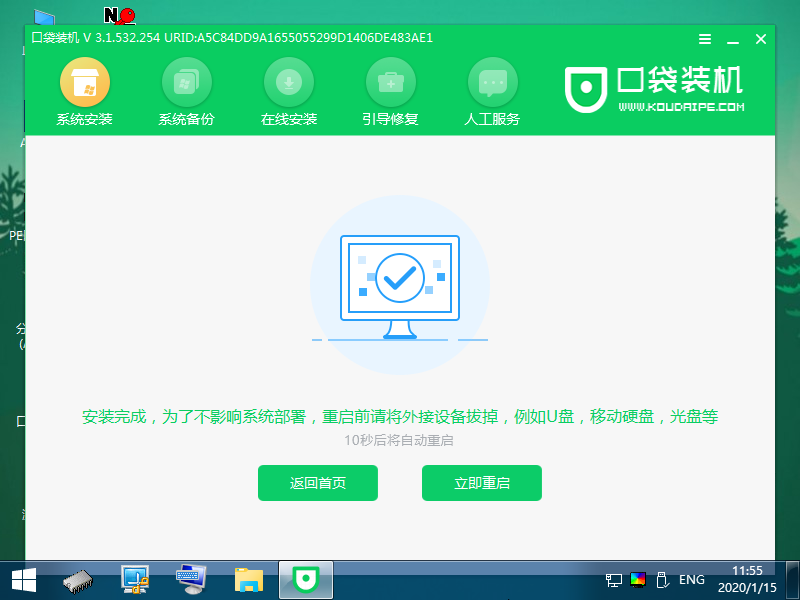
10、进入win10系统界面,安装完成
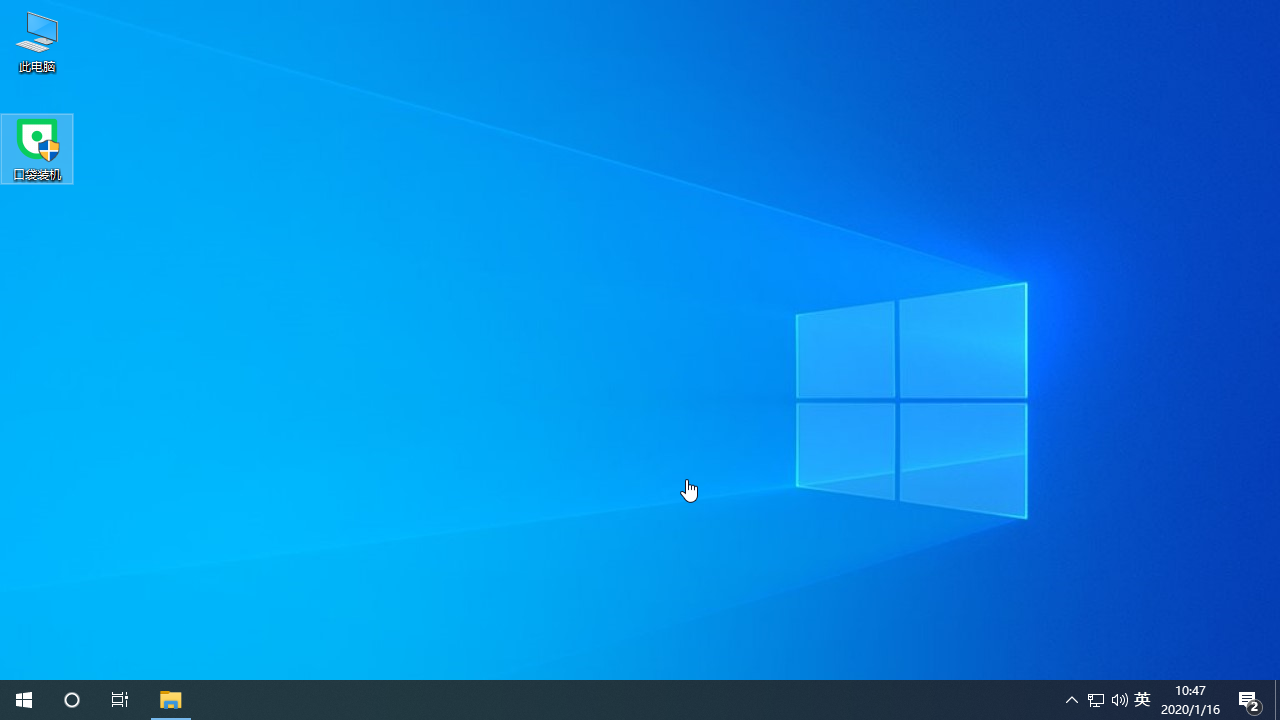
看了以上的详细操作,你是否学会了如何将xp升级win10了呢?希望你能够升级成功。